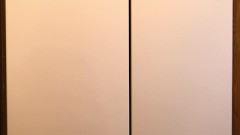1.cad中如何设置相对坐标,cad绝对坐标和相对坐标怎么设置
1、打开CAD,找到CAD界面下方的工具栏,找到“DYN”这个选项;
2、右键“DYN”,点击选项栏中的“设置”;
3、在草图设置的“动态输入”中找到“指针输入”,点击下方的设置;
4、然后在上面转化你想要用的坐标系就可以了。
5、设置完相对坐标和绝对坐标的默认值后,绘图的时候需注意工具栏下方的“DUCS”。“DUCS”处于灰色状态,及默认坐标系是绝对坐标,处于蓝色状态,默认坐标系就是你刚刚设置的坐标。
2.cad中怎么设置三维坐标系,cad中设置坐标系的步骤
1、首先点击【草图与注释】后面的一个下拉按钮,选择【显示菜单栏】。
2、在菜单栏中依次选择【视图】》【显示】》UCS图标》【特性】选项。
3、在弹出的【UCS图标】对话框中,对坐标的图标颜色、大小以及线宽进行设置。
4、接着点击绘图区左上方的【俯视】按钮,选择【西南等轴测】。
5、如果要对用户坐标系进行管理,在命令行里输入“UCSMAN”,按回车就可以建立了。
3.CAD坐标方格网怎样设置,cad如何添加十字坐标网格
1、cad坐标设置方法很简单,一般用cad画三维图的时候经常要自己设置cad坐标。
2、在cad命令行输入用户坐标系ucs命令然后按回车键确定。
3、点击选择新坐标系的原点。
4、点击选择cad坐标x轴上的点来确定x轴。
5、接下来点击xy平面上的点,确定xy平面。
6、此时cad坐标设置就完成了。
4.cad怎样提取坐标放到全站仪中,cad提取坐标导入全站仪步骤
1、各种全站仪都有自己的数据格式,都不一样,但基本原理是相同的。
2、你必须先从CAD中点取你需要的坐标,按F2键全部显示出来,然后把数据拷到文本里面,经过处理,成为可以用EXCEL打开的文件。
3、再打开全站仪附带的处理软件,把EXCEL中的数据整行整列的拷进去,转换为全站仪适用的格式就可以了。
5.cad如何快速提取坐标,cad套坐标最简单方法步骤
1、首先打开CAD软件,插入需要提取坐标的图纸。
2、在图纸中对需要进行标注坐标的点进行编号。
3、用多段线把这几个点位连接起来(运用捕捉可以准确定位到这几个圆的圆)。
4、在命令行中输入LI,选中上面地多段线,按回车。
5、这样坐标已经自动提取完成了。然后再把这些数据复制到excel表格里粘贴并进行转换就可以保证数据的准确无误了。